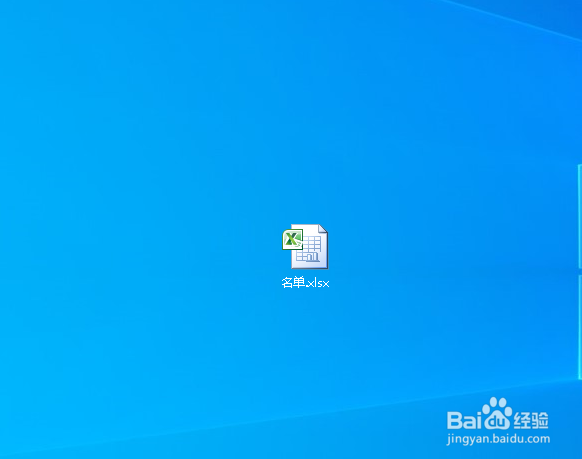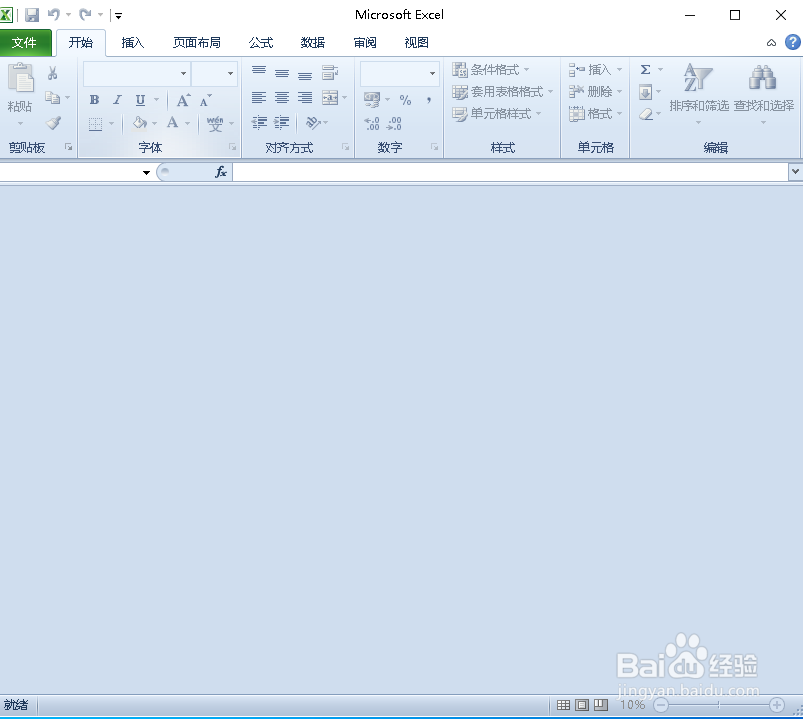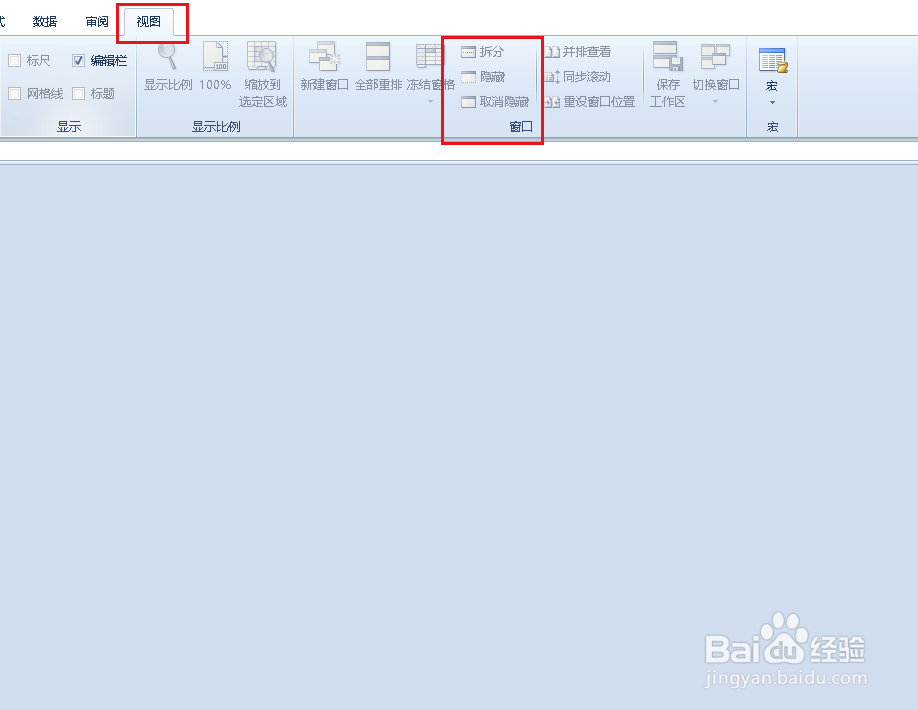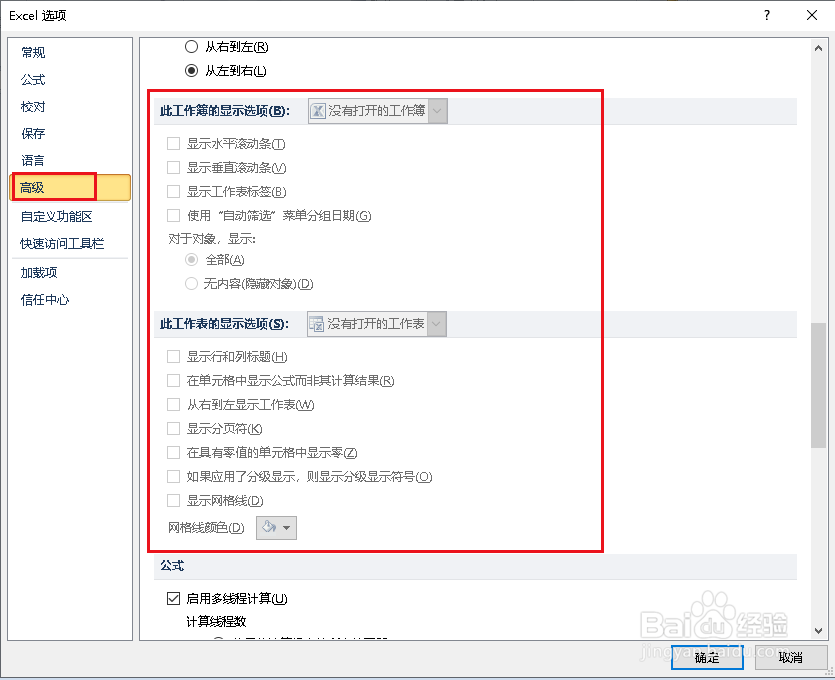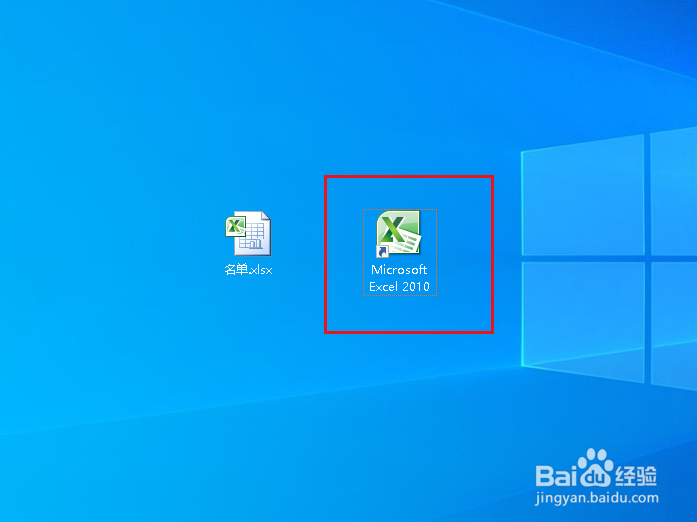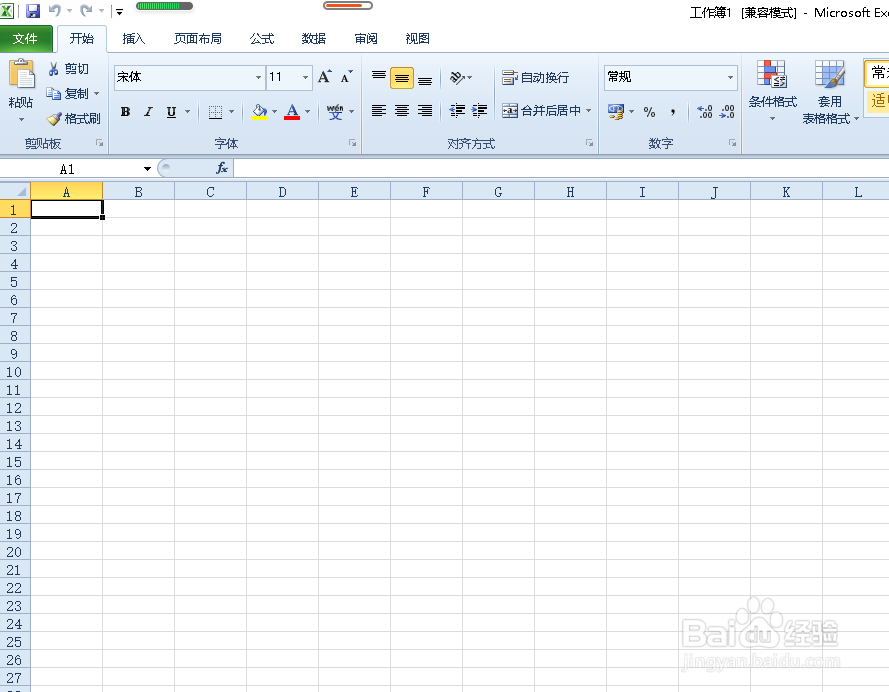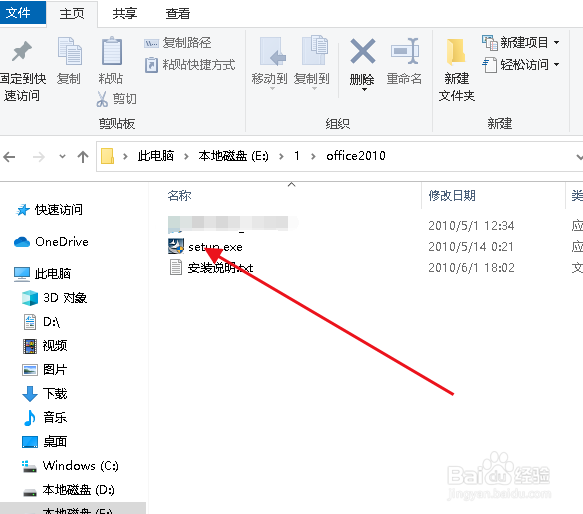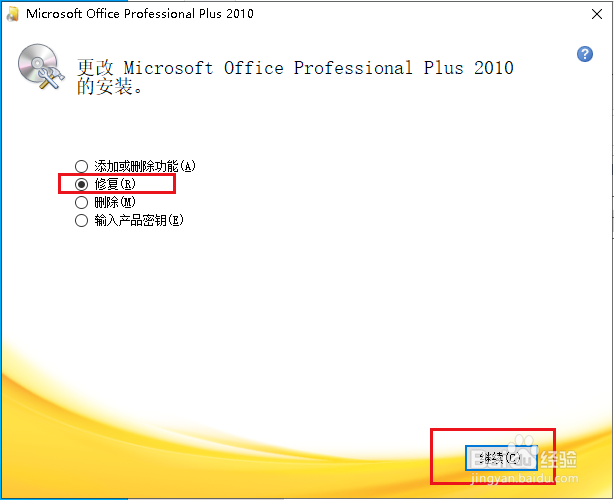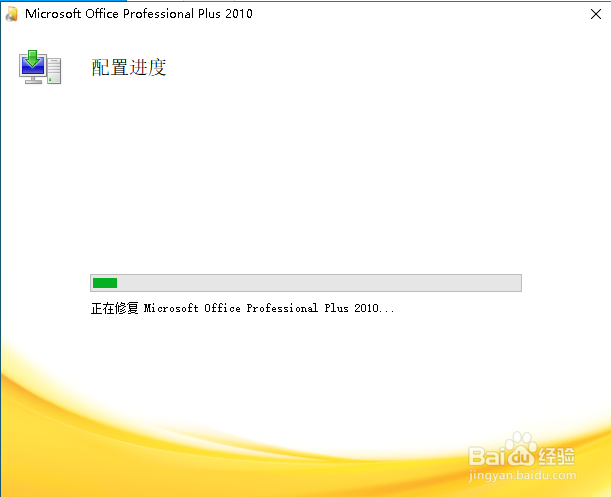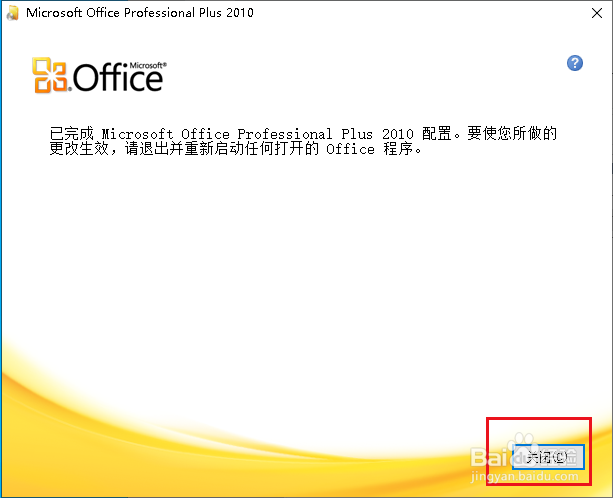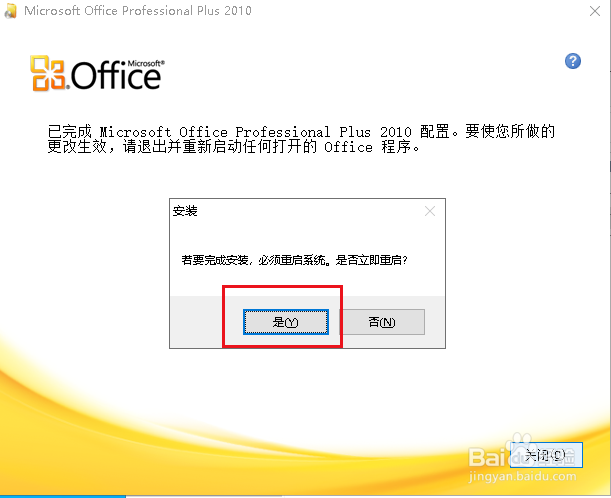Excel表格打开显示灰色没有打开工作薄怎么解决
1、打开电脑,找一个excel表格文档。
2、双击打开之后,全部显示灰色,而且打不开表格内容。
3、点击视图,取消隐藏也是灰色,说明没有隐藏的工作薄。
4、打开excel选项,高级,在显示里可以看到提示我们没有打开工作薄。
5、找到excel表格程序的快捷方式。
6、双击打开显示正常,遇到这种问题要怎么解决呢?
7、试了很多方法都无法解决,所以只能找到安装程序,双击打开。
8、弹出对话框,点击修复,继续。
9、等待程序自己配置就可以了。
10、配置完成,点击关闭。
11、弹出对话框,提示必须重启系统,点击是重启系统。当重启后excel表格打开正常。
声明:本网站引用、摘录或转载内容仅供网站访问者交流或参考,不代表本站立场,如存在版权或非法内容,请联系站长删除,联系邮箱:site.kefu@qq.com。
阅读量:64
阅读量:92
阅读量:45
阅读量:58
阅读量:37